Informatika fanidan amaliy ish. Informatika fanidan amaliy ish Ms
MICROSOFT WORD matn protsessori
Maqsad: Talabalarga Microsoft Word matn protsessorida ishlash ko'nikmalarini shakllantirish. Ushbu laboratoriya ishlarini bajarish natijasida talabalar alohida matn elementlarini tahrirlash va formatlashning turli usullaridan foydalanishni, jadvallar va grafik ob'ektlar bilan ishlashni, shuningdek hujjatlarni qayta ishlashning qo'shimcha vositalaridan foydalanishni o'rganishlari kerak.
Amaliy ish № 1
MS Word matn muharririda ishlash. MS Word hujjatini formatlash va tahrirlash.
Amaliy ish № 2
Word hujjatlarida avtomatlashtirilgan ro'yxatlardan foydalanish.
Belgilangan, raqamlangan, ko'p darajali ro'yxatlar. Matematik formulalarni yaratish.
MICROSOFT EXCEL JADVAL PROTSESSORI
Maqsad: Talabalarga Microsoft Excel elektron jadval protsessorida ishlash ko'nikmalarini shakllantirish. Ushbu laboratoriya ishlarini bajarish natijasida talabalar jadvallarning alohida elementlarini tahrirlash va formatlashning turli usullaridan foydalanishni, ma'lumotlar bazalari va diagrammalar bilan ishlashni, shuningdek, jadval shakllarini qayta ishlash uchun qo'shimcha vositalardan foydalanishni o'rganishlari kerak.
Amaliy ish № 3
MS Excel. Ma'lumotlar turlari, mutlaq va nisbiy adreslash. Standart Excel funktsiyalari.
Amaliy ish № 4
Hujayra formati. Chegaralar va soyalar. Raqamli, foizli, pul shakli. Sana va vaqtni formatlash. IF, AND, OR, NOT mantiqiy funksiyalarini hisob-kitoblarda qo'llash.
Amaliy ish № 5
Statistik, moliyaviy, mantiqiy funktsiyalar. Saralash, ma'lumotlar bazasini o'zgartirish, oddiy so'rovlarni tashkil qilish. Avtofiltr, Kengaytirilgan filtr. Oraliq natijalarni sarhisob qilish.
Amaliy ish № 6
Ishchi varaqlarni ulash, jadvallarni birlashtirish. Pivot jadvalini yaratish, tahrirlash, formatlash.
MICROSOFT ACCESS ma'lumotlar bazasi
Maqsad: Talabalarda Microsoft Access ma'lumotlar bazasini boshqarish tizimida ishlash ko'nikmalarini shakllantirish. Ushbu laboratoriya ishlarini bajarish natijasida talabalar relyatsion ma'lumotlar bazalarini yaratish, jadvallararo munosabatlarni yaratish, jadvallarni to'ldirish, jadvallar asosida shakllar, hisobotlar va so'rovlar yaratishni o'rganishlari kerak.
Amaliy ish № 7
Jadvallar yaratish. Jadval rejimi. Dizayn rejimi. Jadvallarni ulash. Shakllarni yaratish va o'zgartirish. Hisobotlarni yaratish va o'zgartirish. DBMSdagi shakllar. Shakllarni yaratish va o'zgartirish.\\
Amaliy ish № 8
Har xil turdagi so'rovlarni yaratish. Namuna so'rovi. Parametr bilan so'rov. O'zaro so'rov. Yakuniy so'rov.
DISKRET MATEMATIKA ASOSLARI
Amaliy ish № 9
Mantiqiy algebra. Mantiqiy operatsiyalar. Formulalar va ularni o'zgartirish.
KOMPYUTER ARXITEKTURAsining ASOSIY TUSHUNCHALARI
Amaliy ish № 10
Kompyuter arxitekturasi. Ma'lumotlarni saqlash. Sanoq tizimlari.
ALGORITMIK MASSALARNI YECHISH, ALGORITMIK MURAKKALLIKNI TAhlil.
Amaliy ish No 11-12
Chiziqli algoritmik qurilish. Tarmoqli algoritmik dizayn. Rekursiv algoritm
Blok sxemalar (blok diagramma elementlari, bloklarning turlari).
AMALOT TIZIMLARI VA TARMOQLAR ASOSLARI
Amaliy ish No 13
Explorerda fayllar va kataloglar bilan asosiy operatsiyalar. Fayllarni qidirish. Qidiruv variantlari. Qo'shimcha qidiruv imkoniyatlari.
GRAFIKA VA INTERNET
Maqsad: Talabalarga global internet resurslaridan axborotni qayta ishlash vositasi, odamlar o‘rtasidagi aloqa vositasi sifatida foydalanishga o‘rgatish, mavjud bilimlarni tizimlashtirish va amaliy ko‘nikmalarni mustahkamlash. Turli muammolarni hal qilish uchun kerakli ma'lumotlarni mustaqil ravishda izlash ko'nikmalarini shakllantirish.
Amaliy ish No 14
Tarmoq konfiguratsiyasi. Fayl va papkalarga kirishni sozlash, tarmoq drayverini ulash va u haqida ma'lumot qidirish.
Amaliy ish No 15
PhotoShop grafik muharririda ishlashni o'zlashtirish.
Kompozitsiya asoslari. Matn effektlari. PhotoShop-da ovoz balandligini simulyatsiya qilish. Fotomontaj.
//topshiriq ichida va har bir vazifani bajarish uchun qisqacha o'quv materiali.
FOYDALANILGAN ADABIYOTLAR RO'YXATI
1 Informatika: Kompyuter texnologiyalari bo'yicha seminar: Universitetlar uchun darslik / Ed. N.V. Makarova. – M.: Moliya va statistika, 1997 yil
2 Informatika: Universitetlar uchun darslik / Ed. N.V. Makarova. – 2-nashr. – M.: Moliya va statistika, 1998 yil
3 Alferov A.P. Yangi boshlanuvchilar uchun kompyuter fanlari: o'quv qo'llanma. - Dondagi Rostov: Feniks, 1996 yil
4 Mogilev A.V. va boshqalar.Informatika: Pedagogika talabalari uchun darslik. universitetlar / A.V. Mogilev, N.I. Pak - M.: Akademiya, 1999 yil
5 Informatika: Darslik / Ed. N.V. Makarova. – 3-nashr. – M.: Moliya va statistika, 1999 yil
6 Ostreykovskiy V.A. Informatika: Texnika uchun darslik. Universitetlar - M.: Oliy. maktab, 1999 yil
7 Informatika: asosiy kurs / S.V. tahriri. Simonovich - Sankt-Peterburg: Pyotr, 2000 yil
8 Informatika: Tayanch kurs: Kollejlar uchun darslik / Tahririyati S.V. Simonovich - Sankt-Peterburg: Pyotr, 2001 yil
9 Informatika: Tayanch kurs: Kollejlar uchun darslik / Tahririyati S.V. Simonovich - Sankt-Peterburg: Pyotr, 2003 yil
10 Kozyrev A.A. Yudin A.P. Informatika: Ma'ruza matni. - Sankt-Peterburg: nashriyot uyi Mixaylov V.A., 2000 yil
11 Bogatov D.F. va boshqalar Yuristlar uchun informatika va matematika: jadval va diagrammalardagi qisqa kurs: Rossiya Federatsiyasi Ichki ishlar vazirligi uchun darslik / Bogatov D.F., Bogatov F.G., Minaev V.A. - M.: Oldin, 1998 yil
12 Voroiskiy F.S. Kompyuter fanlari. Informatika bo'yicha yangi tizimli tushuntirish lug'ati: Informatika va kompyuter texnologiyalari bo'yicha kirish kursi. – 2-nashr, qayta koʻrib chiqilgan. Va qo'shimcha - M.: Liberiya, 2004 yil
13 Alferov A.P. Yangi boshlanuvchilar uchun kompyuter fanlari: o'quv qo'llanma. - Rostov-na-Donu, 1996 yil
14 Xoxlova N.V. va boshqalar.Informatika: Universitetlar uchun darslik / N.V. Xoxlova, A.I. Istemenko, B.V. Petrenko. - Mn.: Yuqori. maktab, 1990 yil
15 Veretennikova E.G. va boshqalar.Informatika: Universitetlar uchun darslik / Veretennikova E.G., Patrushina S.M., Savelyeva N.G. - Rostov on Don: 2002 yil mart
16 Pasko V. Word 2000: Russifikatsiya qilingan versiya. - Kiev: BHV, 1999 yil
17 Marchenko A.I., Pasko V.P. Windows 95 uchun Word 7.0. – Kiev: BHV, 1996 yil
18 Kamlish K Word 7.0 Windows 95 bandlar uchun / Trans. ingliz tilidan Yu. Leontyev. - Sankt-Peterburg: Pyotr, 1997 yil
19 Kamlish K Word 7.0 bandlar uchun / Trans. ingliz tilidan Yu. Leontyev. - Sankt-Peterburg: Pyotr, 1997 yil
20 Kolesnikov A. Excel 2000: (Ruslashtirilgan versiya) - Kiev: nashriyot uyi. BHV guruhi, 1999 yil
21 Lavrenov S.M. Excel: misollar va vazifalar to'plami. - M.: Moliya va statistika, 2000 yil
22 Lavrenov S.M. Excel: misollar va vazifalar to'plami. - M.: Moliya va statistika, 2002 yil
23 Rychkov V. Excel 2002: O'z-o'zini ishlatish uchun qo'llanma. - Sankt-Peterburg: Pyotr, 2003 yil
24 Litvin P. va boshqalar Access 2002: Korporativ ilovalarni ishlab chiqish: Professionallar uchun / P. Litvin, K. Goetz, M. Gundeloy; Ingliz tilidan tarjima A. Padalki - Sankt-Peterburg: Pyotr, 2003 yil
25 Litvin P. va boshqalar Access 2002: Korporativ ilovalarni ishlab chiqish: Professionallar uchun / P. Litvin, K. Goetz, M. Gundeloy; Ingliz tilidan tarjima O. Zdir - Sankt-Peterburg: Pyotr, 2002 yil
26 Rybakov V.E., Azov S.V. Norton Commander (3.0) Norton Integration (4.5). – M.: MP “Malip”, 1992 yil
27 Kozlovskiy E.A. Norton Commander 4.0: Salqin, yumshoq qaynatilgan va deyarli xom foydalanuvchilar uchun harakat bo'yicha qo'llanma. – M.: ABF, 1993 yil
28 Kreinak D, Hebraken D. Internet. Entsiklopediya. - Sankt-Peterburg: Pyotr, 2000 yil
29 Kotecha H. Windows 95: Bosqichma-bosqich / Ingliz tilidan tarjima qilingan. V. Koshelev tomonidan tahrirlangan. -M.: BINOM, 1997 yil
30 Axmetov K.S. Windows 95 hamma uchun. – 2-nashr. M.: ComputerPress, 1996 yil
31 Kenin A.M., Pechenkina N.S. Foydalanuvchilar uchun Windows 95/NT yoki kompyuterdan foydalanishni o'rganish. - Ekaterinburg: Sayyora, 1998 yil
32 Kozlovskiy E.A. Windows 95 yoki kechasi Chikagoda hamrohsiz yurish. – M.: ABF, 1995 yil
33 Figurnov V.E. Foydalanuvchi uchun IBM PC. Qisqa kurs. – M.: INFRA-M, 1998 yil
34 Figurnov V.E. Foydalanuvchi uchun IBM PC. Qisqa kurs. – M.: INFRA-M, 1997 yil
35 Figurnov V.E. Foydalanuvchi uchun IBM PC. Qisqa kurs. – M.: INFRA-M, 1996 yil
36 Figurnov V.E. Foydalanuvchi uchun IBM PC. Qisqa kurs. 7-nashr, qayta ishlangan. va qo'shimcha – M.: INFRA-M, 2002 yil
37 Aladyev V.E. va boshqalar.Informatika asoslari: Universitetlar uchun darslik / Aladyev V.E., Xunt Yu.Ya., Shishkov M.L. – 2-nashr, qayta koʻrib chiqilgan. va qo'shimcha., M.: Filin, 1999
38 Xunt Yu.Ya., Aladyev V.E. Informatika asoslari: Universitetlar uchun darslik. – 2-nashr, qayta koʻrib chiqilgan. va qo'shimcha., M.: Filin, 1999
39 Miklyaev A. IBM PC foydalanuvchilari uchun qo'llanma - 3-nashr, qayta ko'rib chiqilgan. va qo'shimcha – M.: Solon-R, 1995 yil
40 Franken T., Molyavko S. MS DOS 6.0 ... foydalanuvchi uchun. - Kiev: Savdo va nashriyot uyi. VNU byurosi, 1993 yil
Amaliy ish № 1
Mavzu: Ta'lim axborot resurslari . Dasturiy ta'minotni o'rnatish.
Maqsadlar: Internetda chop etilgan ta'lim resurslarini o'rganish, berilgan mavzu bo'yicha o'quv ma'lumotlarini qidirish uchun mashhur manbalar bilan tanishish.
Talaba kerak
bilish:
asosiy ta'lim resurslari va ularning maqsadi haqida;
imkoniyatiga ega bo'lish:
Internetdagi tarqatilgan resursda berilgan mavzu bo'yicha o'quv ma'lumotlarini qidirish.
Nazariy ma'lumot.
Ta’lim taraqqiyotining hozirgi bosqichi zamonaviy axborot-kommunikatsiya texnologiyalari (AKT) va jahon internet tarmog‘i taqdim etayotgan imkoniyatlardan keng foydalanish bilan bog‘liq. Shu munosabat bilan Internetda nashr etilgan ta'lim resurslariga masofadan kirish va ta'lim jarayonining barcha ishtirokchilari o'rtasida tezkor muloqot qilish imkoniyati hal qiluvchi ahamiyatga ega.
Statistika nima deydi?
Keling, yana o'z faoliyatida Internetdan foydalanadiganlarning tajribasiga murojaat qilaylik. Foydalanuvchilarning buyurtmalari asosida so'rovnomalar o'tkazishga ixtisoslashgan tarmoq resurslaridan biri (agar siz o'zingiz so'rovnoma o'tkazishga qaror qilsangiz, xuddi shu resurs siz uchun foydali bo'lishi mumkin) foydalanuvchilar ko'pincha qaysi sohalarda ma'lumot qidirayotganini aniqlash uchun tadqiqot o'tkazdi. Internet ? Javoblar alifbo tartibida berilgan va ularning har birining qarshisida ushbu yo'nalishni qayd etgan ishtirokchilarning foizi (jami 100% dan) ko'rsatilgan.
Internetdagi qaysi ma'lumotlar foydalanuvchilarni ko'proq qiziqtirishi haqida server tomonidan o'tkazilgan so'rov natijalari.
Biznes
Uy, oila
Internet
Kompyuterlar
Madaniyat va san'at
Tibbiyot va sog'liq
Fan va ta'lim
Jamiyat
O'yin-kulgi, dam olish
Malumot ma'lumotlari (ob-havo, valyuta kurslari, poezdlar va samolyotlar jadvali va boshqalar)
Boshqa
Quyida mashhur rus tilidagi qidiruv tizimlaridan biriga tashriflar statistikasi keltirilgan Rambler - tegishli bo'limlarga trafik to'g'risidagi ma'lumotlar avtomatik ravishda to'planadi va qayta ishlanadigan resurslarning mashhurligi reytingi.
Bob
Mashhurlik, %
O'yin-kulgi
12,90
Ommaviy axborot vositalari va davriy nashrlar
11,29
Biznes va moliya
5,95
Xizmatlar
4,97
Klassifikatorlar
4,13
Sport
3,58
O'yinlar
3,40
MP3 (kompyuter musiqa yozuvlari)
2,86
Siyosat
2,76
Kompyuterlar
2,70
Yuqorida keltirilgan statistik ma'lumotlar sizga Internet foydalanuvchilarining qiziqishlari va afzalliklari reytingini tushunish imkonini beradi.
Shunday qilib, siz qanday savol bermasligingizdan qat'iy nazar, Internet orqali u yoki bu darajada javob olishingiz mumkinligini ko'rasiz. Va agar siz har bir resurs ortida aniq mutaxassislar bor deb hisoblasangiz, siz ham ularga savol bilan bog'lanish imkoniyatiga ega bo'lasiz (masalan, elektron pochta orqali).
Shunday qilib, Internetda siz o'zingizni qiziqtirgan har qanday savolga tayyor javobni yoki hech bo'lmaganda siz uchun javob beradigan mutaxassislarni (va ko'pincha ikkalasini ham) topishingiz mumkin.
Ta'limda internet resurslaridan foydalanish imkoniyatlari
Ta'lim Internet resurslaridan mazmunli foydalanish quyidagi imkoniyatlarni beradi:
- o'zingizning qiziqarli g'oyalaringiz va ishlanmalaringizni keng auditoriyaga taqdim etish;
- hamkasblarning ko'plab qiziqarli materiallari bilan tanishish;
- muammoni o'rganish va natijalarini muhokama qilish bo'yicha birgalikda ish olib borish;
- turli shahar va mamlakatlardagi hamkasblar orasidan do'stlar va hamfikrlarni topish;
- va balki boshqa shahar va mamlakatlarga borib, qo‘shma g‘oyalarni ishlab chiqish va natijalarni sarhisob qilish;
- chet tilini yaxshilash yoki o'rganish;
- jamoaviy ish jarayonida nafaqat maktabingizdagi, balki boshqa shahar va mamlakatlardagi hamkasblar bilan ham ko'proq tushunishga erishing.
Jarayon:
1. Nazariy asosni o'rganing.
2. Amaliy topshiriqlarni bajaring.
3. O'qituvchi ko'rsatmasi bo'yicha test savollariga javob bering.
4. Hisobot tayyorlang.
Amaliy topshiriqlar.
Vazifa 1) Olimpiada va musobaqalar
Quyidagi manzillarda resurs tavsifini taqdim eting:
http://www.vspu.ac.ru/de/index.htm
http://www.eidos.ru/olymp/index.htm
http://school.holm.ru/olimpia
http://www.mccme.ru/olympiads
http://www.vkids.ru
2-topshiriq) Web-sahifa musobaqasi
Quyidagi xalqaro musobaqalar manzillarini toping:
ThinkQuest
Virtual sinf
3-topshiriq) Tarmoq loyihalari
Quyidagi manzillarda joylashgan loyihalarni tavsiflab bering:
http://www.edu.yar.ru/russian/projects/index.htmlhttp://www.botik.ru/ICCC/NewPage/ICCCpageRus/Projectshttp://www.websib.ru/noos/projects/index.html
http://school-sector.relarn.ru
http://www. topish. spb. ru
http://www.eun.org
4-topshiriq) Ijodiy loyihalar
1. Eidos markazining "Mening Pushkinim" ijodiy loyihasining ko'rsatilgan veb-saytini tahlil qiling ( http://www.eidos.ru)
2. Internetda ijodiy loyihalar joylashgan yana 2-3 ta saytni toping
5-topshiriq) Web 2.0 texnologiyasidan (WikiWiki) ta’lim maqsadlarida foydalanish
Ø Internetda Web 2.0 texnologiyasining tavsifini toping (WikiWiki).Ø Viki-saytlar misollarini tahlil qiling:
http://ru.wikipedia.org - Rus tilida Vikipediya
http://www.letopisi.ru – “Letopisi.ru” ta’lim viki-loyihasi
Nazorat savollari:
1. Axborot nima, u qanday xususiyatlari bilan tavsiflanadi?
2. Axborot inqiloblari deb atash mumkin bo'lgan axborot sohasidagi tub o'zgarishlarni sanab o'ting va tavsiflang.
3. Axborot tahdidlarining asosiy turlarini sanab o'ting.
4. Axborotni himoya qilish usullarini sanab o'ting.
5. Ism ta'limda internet resurslaridan foydalanish imkoniyatlari.
6. Internetdagi qaysi ma'lumotlar foydalanuvchilarni ko'proq qiziqtirayotganini ayting.
7. Qidiruv tizimiga tashrif buyuruvchilar statistikasi asosida mashhur manbalarni nomlang Rambler.
1. Mavzu, maqsad.
2. Amaliy topshiriqlarga javoblar.
3. Xulosa.
Adabiyot
1. Beshenkov S.A., Rakitina E.A. Kompyuter fanlari. Darslik 10-sinf. – M., 2010 yil.
2. Mixeeva E.V. Ma'lumot bo'yicha seminar: darslik. nafaqa. – M., 2014 yil.
3. Mixeeva E.V., Titova O.I. Informatika: darslik. – M., 2010 yil.
4. Ugrinovich N.D. Kompyuter fanlari va axborot texnologiyalari. Darslik 10-11 sinflar. – M., 2010 yil.
Amaliy ish No3,4
Mavzu: Pozitsion sanoq sistemalarida sonlar va arifmetik amallarni tarjima qilish.
Ishning maqsadi: sonlarni turli sanoq sistemalarida ifodalashni o‘rganish, turli sanoq sistemalarida arifmetik amallarni bajarishni o‘rganish.
Talaba kerak
bilish:
pozitsion va nopozitsion sanoq sistemalarida sonlarni ifodalash tamoyillarini;
pozitsion sanoq sistemalarida arifmetik amallarni bajarish qoidalari;
imkoniyatiga ega bo'lish:
raqamlarni bir sanoq sistemasidan ikkinchisiga o‘tkazish.
Nazariy ma'lumot .
1. Sanoq tizimi.
Belgilash - bu raqamlarni yozish va o'qish texnikasi va qoidalari to'plami.
Pozitsion va nopozitsion sanoq sistemalari mavjud.
Nopozitsion sanoq sistemalaridaraqamning og'irligi (ya'ni, raqamning qiymatiga qo'shgan hissasi)uning pozitsiyasiga bog'liq emasraqamni yozishda. Shunday qilib, Rim sanoq tizimida XXXII (o'ttiz ikki) sonida X sonining har qanday pozitsiyadagi og'irligi shunchaki o'nga teng.
Pozitsion sanoq sistemalaridahar bir raqamning og'irligi uning raqamni ifodalovchi raqamlar ketma-ketligidagi pozitsiyasiga (pozitsiyasiga) qarab o'zgaradi. Misol uchun, 757,7 raqamida birinchi ettita 7 yuzlik, ikkinchisi - 7 birlik, uchinchisi - birlikning 7 o'ndan bir qismini bildiradi.
Har qanday pozitsion sanoq sistemasi o'zining xususiyati bilan tavsiflanadi asos.
Pozitsion sanoq sistemasining asosi
- berilgan sanoq sistemasidagi raqamlarni ifodalash uchun foydalaniladigan turli raqamlar soni.
Har bir sanoq tizimida raqamlar ma'nosiga ko'ra tartiblangan:
1 0 dan katta, 2 1 dan katta va hokazo.
Rag'batlantirish raqamlar uning o'rnini keyingi eng katta deb ataydi.
Har qanday sanoq sistemasidagi butun sonlar hisoblash qoidasi yordamida hosil qilinadi.
Har qanday berilgan butun sondan keyin butun son hosil qilish uchun raqamning eng o'ngdagi raqami oldinga surilishi kerak; agar ko'tarilgandan keyin biron bir raqam nolga aylansa, siz uning chap tomonidagi raqamni ko'rsatishingiz kerak.
Ushbu qoidani qo'llagan holda, biz birinchi o'nta butun sonni yozamiz
ikkilik tizimda: 0, 1, 10, 11, 100, 101, 110, 111, 1000, 1001;
sakkizlik sistemada: 0, 1, 2, 3, 4, 5, 6, 7, 10, 11.
2. Mutaxassislar tomonidan kompyuter bilan muloqot qilish uchun foydalaniladigan sanoq sistemalari
O'nlikdan tashqari, asosi 2 ga teng bo'lgan tizimlar keng qo'llaniladi, xususan:
ikkilik (0, 1 raqamlari ishlatiladi);
sakkizlik (0, 1, ..., 7 raqamlari ishlatiladi);
o'n oltilik(noldan toʻqqizgacha boʻlgan birinchi butun sonlar uchun 0, 1, ..., 9 raqamlari, keyingi oʻndan oʻn beshgacha boʻlgan raqamlar uchun esa A, B, C, D, E, F belgilaridan foydalaniladi) raqamlar sifatida).
Birinchi ikki o'nta butun son uchun ushbu sanoq tizimlaridagi yozuvni eslab qolish foydalidir:
10
2
8
16
1000
1001
10
2
8
16
1010
1011
1100
1101
1110
1111
10000
10001
10010
10011
Barcha sanoq sistemalaridan ayniqsa oddiy va shuning uchun Ikkilik sanoq sistemasi kompyuterlarda texnik tatbiq etish uchun qiziqarli.
Raqamlarni o‘nlik sanoq sistemasidan ikkilik sistemaga va aksincha o‘tkazish mashina yordamida amalga oshiriladi. Biroq, kompyuterdan professional foydalanish uchun siz mashina so'zini tushunishni o'rganishingiz kerak. Shuning uchun sakkizlik va o'n oltilik tizimlar ishlab chiqilgan.
Ushbu tizimlardagi raqamlarni o'nlik kasrlar kabi o'qish oson; ular ikkilik tizimga qaraganda mos ravishda uch (sakkizlik) va to'rt (o'n oltilik) marta kamroq raqamni talab qiladi (oxir-oqibat, mos ravishda 8 va 16 raqamlari 2 raqamining uchinchi va to'rtinchi darajalari).
3. Butun sonni o‘nlik sanoq sistemasidan boshqa istalgan pozitsion sanoq sistemasiga o‘tkazish.
Butun kasr sonini aylantirish uchun N asosli sanoq sistemasiga q talab qilinadi N qoldig'iga ("to'liq") bo'linadi q , bir xil o'nlik sistemada yozilgan. Keyin bunday bo'linishdan olingan qisman qismni qolgan qismga yana bo'lish kerak q , va hokazo, olingan oxirgi qisman qism nolga teng bo'lgunga qadar. Raqamni ifodalash N yangi sanoq sistemasida bitta sifatida tasvirlangan bo'linish qoldiqlari ketma-ketligi bo'ladi q -ariy raqam va ular qabul qilingan teskari tartibda yoziladi.
Misol: 75 sonini o‘nlik sanoq sistemasidan ikkilik, sakkizlik va o‘n oltilik sanoq sistemasiga aylantiramiz:
75 2
1 37 2
1 18 2 _
0 9 2
1 4 2
0 2 2
75 10 =1001011 2
75 8
3 9 8
1 1
75 10 =113 8
75 16
11 _ 4
75 10 =43 16
Javob: 75 10 = 1 001 011 2 = 113 8 = 4B 16 .
4. Sonni ikkilik (sakkizlik, o‘n oltilik) sistemadan o‘nlik sanoq sistemasiga o‘tkazish.
Sonni o‘nlik sanoq sistemasiga o‘tkazish q harfida yozilgan x -ariy sanoq tizimi ( q = 2, 8 yoki 16) shaklida x q = (a n a n-1 ... a 0 , a -1 a-2 ... a -m ) q polinomning qiymatini hisoblash uchun keladi
x 10
= a n q n +a n-1 q n-1 + ... + a 0
q 0
+a -1
q -1
+a -2
q -2
+ ...
+
a -
m q -
m
o'nlik arifmetikadan foydalanish.
Misollar:
10011.0101 sonini ikkilik sistemadan o‘nlik sistemaga o‘tkazamiz.
10011 2 =1*2 4 +0*2 3 +0*2 2 +1*2 1 +1*2 0 =19 10
Keling, 105.12 raqamini aylantiramiz 8 sakkizlikdan o'nlik sistemaga.
105 8 =1*8 2 +0*8 1 +5*8 0 =69 10
Keling, A5, E2 raqamlarini aylantiramiz 16 o'n oltilikdan o'nlikka.
A5 16 =A*16 1 +5*16 0 =10*16+5*1=165
5. Turli sanoq sistemalarida arifmetik amallarni bajarish.
Keling, asosiy arifmetik amallarni ko'rib chiqaylik:qo'shish, ayirish.O'nli kasr tizimida bu amallarni bajarish qoidalari yaxshi ma'lum - bular qo'shish, ayirish, ustunga ko'paytirish va burchakka bo'lish. Bu qoidalar boshqa barcha pozitsion sanoq sistemalariga taalluqlidir. Har bir tizim uchun faqat qo'shish va ko'paytirish jadvallaridan foydalanish kerak.
Qo'shish. Qo'shish jadvallarini hisoblash qoidasi yordamida yaratish oson.
Qo'shishda raqamlar raqamlar bilan yig'iladi va agar ortiqcha bo'lsa, u chapga o'tkaziladi.
Ikkilik tizimda qo'shish

Sakkizlik sistemada qo'shish
O'n oltilik tizimda qo'shish


1-misol. Turli sanoq sistemalarida 15 va 6 sonlarini qo‘shamiz.

O'n oltilik: F 16 +6 16

Javob: 15+6 = 21 10 = 10101 2 = 25 8 = 15 16.
2-misol. Keling, 15, 7 va 3 raqamlarini qo'shamiz.

O'n oltilik: F 16 +7 16 +3 16

Javob: 5+7+3 = 25 10 = 11001 2 = 31 8 = 19 16.
3-misol. 141,5 va 59,75 raqamlarini qo'shamiz.


Javob: 141,5 + 59,75 = 201,25 10 = 11001001,01 2 = 311,2 8 = C9,4 16
Taraqqiyot :
Taklif etilgan misollarni ko'rib chiqing;
Variantlar bo'yicha amaliy topshiriqni bajarish;
Hisobot yarating.
O'qituvchi ko'rsatmasi bo'yicha test savollariga javob bering.
Amaliy vazifalar:
Variant 1.
1-mashq.
Raqamlarni o‘nlik sistemaga o‘tkazish
a) 1011011 2 b) 517 8 ; c) 1F 16;
Vazifa 2.
Sonni oʻnlik sanoqdan ikkilik, sakkizlik va oʻn oltilik sanoqli kasrlarga oʻtkazish
259 10 ;
Vazifa 3.
Raqamlarni qo'shing va keyin tegishli o'nli qo'shimchalarni bajarish orqali natijalarni tekshiring:
a) 1011101 2 va 1110111 2; b) 437 8 va 675 8; c) 5A1 16 va 27F 16;
Vazifa 4.
Ayirish:
a) 10100 2 -111 2 b) 230 8 - 155 8 c) 31 16 - 1A 16
Variant 2.
1-mashq.
Raqamlarni kasrga aylantiring va keyin teskari aylantirish orqali natijalarni tekshiring
a) 10110111 2; b) 1010 8; c) ABC 16;
Vazifa 2.
429 10 ;
Vazifa 3.
a) 1011101 2 va 101011 2; b) 165 8 va 37 8; c) 1A9 16 va 2BC 16;
Vazifa 4.
Ayirish:
a) 1101 2 -1011 2 dan b) 102 8 -47 8 c) 2A30 16 - F9E 16
Variant 3.
1-mashq.
a) 11100001 2; b) 1234 8; c) 1010 16;
Vazifa 2.
Raqamni o'nlikdan ikkilik, sakkizlik va o'n oltilik kasrga aylantiring va keyin teskari aylantirish orqali natijalarni tekshiring
881 10 ;
Vazifa 3.
Raqamlarni qo'shing va keyin tegishli o'nli qo'shimchalarni bajarish orqali natijalarni tekshiring:
a) 10111 2 va 11011 2; b) 575 8 va 146 8; c) A5B 16 va E7F 16;
Vazifa 4.
Ayirish:
a) 10010 2 -1111 2 b) 567 8 -101 8 ; c) B92 16 -19 F 16
Variant 4.
1-mashq. Raqamlarni kasrga aylantiring va keyin teskari aylantirish orqali natijalarni tekshiring:
a) 1000110 2; b) 34 8; c) A4 16;
Vazifa 2.
Raqamni o'nlikdan ikkilik, sakkizlik va o'n oltilik kasrga aylantiring va keyin teskari aylantirish orqali natijalarni tekshiring
372 10
Vazifa 3.
Raqamlarni qo'shing va keyin tegishli o'nli qo'shimchalarni bajarish orqali natijalarni tekshiring:
a) 1011111 2 va 110101 2; b) 617 8 va 407 8; c) 2 E9 16 va 5F 16.
Vazifa 4.
Ayirish:
a) 111011 2 - 10001 2 b) 3001 8 -1654 8 c) 5678 16 - ABC 16
Variant 5.
1-mashq. Raqamlarni kasrga aylantiring va keyin teskari aylantirish orqali natijalarni tekshiring:
a) 11010011 2; b) 1231 8; c) 1DE 16.
Vazifa 2.
Raqamni o'nlikdan ikkilik, sakkizlik va o'n oltilik kasrga aylantiring va keyin teskari aylantirish orqali natijalarni tekshiring
612 10 .
Vazifa 3.
Raqamlarni qo'shing va keyin tegishli o'nli qo'shimchalarni bajarish orqali natijalarni tekshiring:
a) 1100101 2 va 11010 2 b) 562 8 va 127 8 i) A12 16 va FDA 16
Vazifa 4.
Ayirish:
a) 10100 2 -1101 2 b) 123 8 -56 8 c) A 2
D 16
-17
F 16
Ishning nomi va maqsadi.
Amaliy topshiriqlarni bajarish natijasi.
O'qituvchi ko'rsatmasi bo'yicha test savollariga javoblar.
Nazorat savollari .
Qanday sanoq sistemalarini bilasiz?
Ikkilik sanoq tizimining qanday xususiyatlari bor? (jadval)
Sakkizlik sanoq sistemasining xususiyatlari qanday? (Jadval)
O‘n oltilik sanoq sistemasining xususiyatlari qanday? (Jadval)
“2”, “8”, “16” sanoq sistemalari o’rtasidagi bog’liqlik qanday?
Butun o‘nli sonni “2”, “8”, “16” sanoq sistemasiga qanday o‘tkazish mumkin?
Sonni “2”, “8”, “16” sanoq sistemasidan o‘nlik sanoq sistemasiga qanday o‘tkazish mumkin? Misol bilan ko'rsating.
Adabiyot
Beshenkov S.A., Rakitina E.A. Kompyuter fanlari. Darslik 10-sinf. – M., 2010 yil.
Mixeeva E.V. Ma'lumot bo'yicha seminar: darslik. nafaqa. – M., 2014 yil.
Mixeeva E.V., Titova O.I. Informatika: darslik. – M., 2010 yil.
Ugrinovich N.D. Kompyuter fanlari va axborot texnologiyalari. Darslik 10-11 sinflar. – M., 2010 yil.
Ko'rish uchun arxivdan hujjatni tanlang:
21,65 KB contr1.gif
23,39 KB contr2.gif
339,14 KB workfile.rar
Individual vazifalar.docx
Kutubxona
materiallar
WORD matn muharriri bilan ishlash ko'nikmalarini rivojlantirish bo'yicha individual topshiriqlar
Belgilangan mavzu bo'yicha material tanlang va shu material asosida gazeta varaqasi yarating.
E'tibor bering, gazetada siz mavzu yoki gazetaning nomini (ijodiy va chiroyli tarzda o'ylab toping), nashr raqami va sanasini, ijodkorlarning ismlari va manzillarini ko'rsatishingiz kerak.
Matnlarni sarlavhalar, rasmlar va tirnoqlar bilan ta'minlang.
Shuni unutmangki, tahririyat odatda birinchi sahifada joylashtiriladi va maqolalarning o'zi ustunlar shaklida joylashtiriladi.
Gazeta varaqlari uchun mavzular:
1. Yangi yilga bag'ishlangan gazeta.
2. 23 fevralga bag'ishlangan gazeta.
3. 8-martga bag‘ishlangan gazeta.
4. Ustozlar kuniga bag'ishlangan gazeta.
5. Ayni paytda ta’lim muassasangizdagi voqealarni yorituvchi gazeta.
6. KVN voqealariga bag'ishlangan gazeta (quvnoq va zukkolar klubi).
7. Bitiruvchi sinfga (kurs) bag'ishlangan gazeta.
8. Sinfingiz (guruhingiz) haqida hikoya qiluvchi gazeta.
9. O'rta maktab o'quvchilariga (talabalarga) gazeta bag'ishlanishi.
10. Informatika darslarida nima sodir bo'lishi haqida hikoya qiluvchi gazeta.
Ko'rish uchun tanlangan hujjat Boshqarish ish opsiyasi 1.docx
Kutubxona
materiallar
VARIANT №1
Quyidagi tarkib va formatga ega matn yarating.
Nuqtalarga e'tibor bering:
1) Barcha matn Times New Roman shriftida; Asosiy matnning o'lchami 12 pt, sarlavhalarni yozish hajmi va uslubini o'zingiz tanlang, shunda siz shunga o'xshash matnni olasiz.
2) "To'rtburchaklar" sarlavhasi WordArt ob'ektidir.
3) "Parallelogramma" sarlavhasi yonida matnga odatiy izohni qo'ying: "Gusev V.A., Mordkovich A.G. Matematika: Ma’lumotnoma. materiallar. - M.: Ta'lim, 1988. - b. 399".
Ko'rish uchun tanlangan hujjat Ishni boshqarish varianti2.docx
Kutubxona
materiallar
"So'z protsessor" mavzusi bo'yicha test
VARIANT №2
Quyidagi tarkib va formatga ega matn yarating.
Nuqtalarga e'tibor bering:
1) Barcha matn Times New Roman shriftida; Asosiy matnning o'lchami 12 pt, sarlavhalarni yozish hajmi va uslubini o'zingiz tanlang, shunda siz shunga o'xshash matnni olasiz.
2) “Kamaytirish formulalari” sarlavhasi WordArt obyektidir.
3) "Olingan" so'zi yonida, matnga odatiy izohni qo'ying: "Har bir formulaning kelib chiqishi chizilgan bilan birga bo'lishi mumkin."

Ko'rish uchun tanlangan hujjat№1.1.docx
Kutubxona
materiallar
Matnli hujjatlar bilan ishlash vositalari.
Operatsiyalarning asosiy guruhlari.
Protsessor oynasiSo'z.
Asosiy sahifa parametrlari.
Matnli hujjatlar bilan ishlash vositalari
Bosma materiallarni tayyorlashda, multimedia nashrlari va kompyuter tarmoqlari uchun elektron nashrlarni yaratishda foydalanuvchi uchta muammoni hal qiladi:
Tayyorlangmatnli hujjatlar (matn muharrirlari va matn protsessorlaridan foydalanadi).
Tayyorlangillyustratsiyalar (grafik muharrirlardan foydalanadi).
Matn bloklari va rasmlarini joylashtiring hujjatni bosib chiqarish usullaridan (ish stoli nashriyot tizimlaridan foydalanadi) yoki kompyuter tarmog'i orqali tarqatilgan elektron hujjatdan (veb-sahifa muharrirlaridan foydalanadi) foydalangan holda hujjatni ko'paytirish uchun mos bo'lgan bosma nashrning asl maketini yaratish orqali.
Muvaffaqiyatli yechimbirinchi vazifa professional hujjatlarni yaratishning asosiy shartidir. Shuning uchun matnli hujjatlarni ularni keyingi qayta ishlash uchun tayyorlash jarayoniga alohida e'tibor berilishi kerak.
Matnli hujjatlar ifodalaydimatn bloklari , belgilarda terilgan so'zlardan iborat (harflar, raqamlar, tinish belgilari va boshqalar). Matnli hujjatlar bilan ishlash uchun matn muharrirlari (masalan, Notepad yoki WordPad) va matn protsessorlari (masalan, Word) ishlatiladi. Shuni ta'kidlash kerakimkoniyatlar matn protsessoriSo'z shu qadar kengki, u hujjatlarni joylashtirish imkonini beradi.
Asosiy operatsiyalar guruhlari:
Matn kiritilmoqda - matnni tashqi ko'rinishidan elektron hujjatga, ya'ni kompyuterda saqlanadigan faylga tarjima qilish imkonini beradi. Matnni kiritish klaviatura yordamida terish yoki qog'ozning asl nusxasini skanerlash, so'ngra hujjatni grafik belgilar formatidan matn formatiga aylantirish uchun naqshni aniqlash yordamida amalga oshirilishi mumkin.
Tahrirlash (tahrirlash) - mavjud elektron hujjatni uning qismlarini qo'shish yoki o'chirish, hujjat qismlarini qayta tartiblash, bir nechta fayllarni bittaga birlashtirish yoki aksincha, bitta hujjatni bir nechta kichikroqlarga bo'lish orqali o'zgartirish imkonini beradi. Matnni kiritish va tahrirlash ko'pincha parallel ravishda amalga oshiriladi. Ushbu operatsiyalar davomida u shakllanadimazmuni hujjat.
Formatlash - hujjatning tashqi ko'rinishini loyihalash. Formatlash buyruqlari printerda chop etilgandan so‘ng hujjat monitor ekranida yoki qog‘ozda qanday ko‘rinishini aniq aniqlash imkonini beradi.
Barcha elektron matnli hujjatlar kiritish va tahrirlashni talab qiladi, lekin barchasi formatlashni talab qilmaydi. Shunday qilib, dasturlarning ikki turi mavjud -matn muharrirlari (1 va 2 guruh operatsiyalarini bajarish) vamatn protsessorlari (barcha 3 guruh operatsiyalarini bajaring).
Hammasimatn muharrirlari faylda "sof" matnni saqlang va shuning uchunmos keladi bir-biri bilan (ya'ni matn muharrirlaridan birida yaratilgan hujjat muvaffaqiyatli o'qilishi va kerak bo'lganda boshqasida tahrirlanishi mumkin). Va har xilmatn protsessorlari formatlash ma'lumotlarini faylga boshqacha yozing va shuning uchunmos kelmaydigan bir-biri bilan.
Biroq, ko'pgina so'z protsessorlari qobiliyatga egamatnni bir formatdan boshqa formatga o'tkazish (masalan, ichidaSo'z Buning uchun buyruqni bajarish kerak: menyuFayl (gorizontal menyuda ushbu buyruqni sichqonchaning chap tugmasi bilan bosing - kelajakda bu so'zlar men tomonidan nazarda tutiladi)Sifatida saqlash... (vertikal menyuda ushbu buyruqni sichqonchaning chap tugmasi bilan bosing - kelajakda bu so'zlar men tomonidan nazarda tutiladi)dialog oynasidaFaylni saqlash daladaFayl turi ro'yxatdan kerakli formatni tanlashingiz kerak.
Ko'rish uchun tanlangan hujjat№1.2.docx
Kutubxona
materiallar
Matn protsessor oynasi
Hujjatlar bilan ishlashni boshlashdan oldin siz Word protsessor oynasining asosiy elementlarini o'rganishingiz kerak:
Yuqori qismida quyidagilar mavjud:
Tizim menyusi belgisi tugmasi.
Sarlavha qatori (agar hujjat oynasi toʻliq ekranda ochiq boʻlsa, dastur va hujjat sarlavhalari chiziqcha bilan ajratilgan holda bitta qatorda yoziladi)
Dastur o'lchamlarini boshqarish tugmalari.
Hujjat o'lchamlarini boshqarish tugmalari.
Gorizontal menyu (kelajakda qisqalik uchun - menyu).
Standart asboblar paneli.
Formatlash asboblar paneli.
Gorizontal o'lchagich.
Chapga - 9. Vertikal o'lchagich.
O'ngda -10. Vertikal aylantirish paneli, uning pastki qismida boshqa sahifaga (yoki boshqa ob'ektga - Word 97 da) o'tish uchun tugmalar mavjud.
Oynaning pastki qismida quyidagilar mavjud:
Gorizontal aylantirish paneli.
Ish rejimlarini almashtirish uchun tugmalar.
Holat paneli.
Markazda, derazaning ish joyida - 14. Hujjat sahifasi.
Navigatsiya tugmalari guruhlari
1
1 - oldingi sahifaga
2
2 - keyingi sahifaga
So'z 97
1
1 - oldingi sahifaga
3
3 - o'tish ob'ektiga (sahifaga, bo'limga, jadvalga, izohga, sarlavhaga, rasmga va boshqalarga)
2
2 - keyingi sahifaga
Ish rejimlarini almashtirish uchun tugmalar guruhlari Word ning turli versiyalari farqlanadi:
Ish rejimlarining maqsadi
1 - oddiy rejim oddiy matn kiritish va tahrirlash uchun ishlatiladi. Ushbu rejimda kompyuter protsessori ma'lumotlar bilan tezroq ishlaydi, lekin uni faqat hujjat testini tez terish uchun ishlatish tavsiya etiladi, chunki bu rejimda maxsus sahifa elementlari, rasmlar va matn ustunlari ko'rsatilmaydi. Ushbu rejimda matnni formatlay olmaysiz.
2 - sahifani joylashtirish rejimi . Hujjat ekranda xuddi qog'ozga chop etilganda qanday ko'rinsa, xuddi shunday ko'rinadi. Ushbu rejim hujjatni formatlash uchun juda qulay. Shuning uchun, agar klaviaturada yozish tezligi etarlicha tez bo'lmasa,Belgilash rejimida ishlashingizni tavsiya qilaman.
3 - tuzilish rejimi Hujjat konturida ishlash uchun qulay (tuzish, ko'rish, tahrirlash), ayniqsa hujjatingiz ko'p sahifalardan iborat bo'lsa.
4 - elektron hujjat rejimi tayyor hujjatni ko'rish haqida gap ketganda eng qulay. Hujjat mazmuni bilan qo'shimcha panel chap tomonda ochiladi. Bu hujjatning tuzilishi haqida aniq tasavvur beradi va istalgan bo'limga qulay o'tishni ta'minlaydi. Ushbu rejimda ish rejimlarini almashtirish tugmalari ekranda yo'qoladi, shuning uchun boshqa rejimga o'tish uchun buyruqni bajaring: menyuKo'rinish Sahifa tartibi (Masalan).
Windows almashish buferi haqida tushuncha
Bufer Bu kompyuter operativ xotirasining maxsus maydoni bo'lib, unda har qanday dasturda yaratilgan Windows ob'ektlari (matn bo'laklari, rasmlar, diagrammalar va boshqalar) vaqtincha saqlanishi mumkin. Ushbu hududda mavjud ob'ektlaro'chirish (va keyin ular yaratilgan hujjatdan o'chiriladi) yokinusxa ko'chirish (va keyin ular yaratilgan hujjatda qoladi va ularning nusxasi buferga joylashtiriladi).
Buferga bir vaqtning o'zida faqat bitta ob'ektni joylashtirish mumkin. U yerga yangi ob'ekt qo'yilmaguncha yoki kompyuter o'chirilguncha u erda qoladi. Ob'ekt almashish buferida saqlangan holda, uning nusxasini boshqa hujjatga xohlagancha ko'p marta joylashtirish mumkin.
Bu texnika bir hujjat bilan, bir dasturda yaratilgan bir nechta hujjatlar bilan, shuningdek, turli dasturlarda yaratilgan hujjatlar bilan ishlashda keng qo'llaniladi va bu juda qulay.
Misol: ushbu darsning veb-sahifalarida matni yozilgan rasmlar mavjudSo'z , buferga ko'chiriladi va grafik muharrirda yaratilgan chizmalarga joylashtiriladiAdobe PhotoShop (darsning bosh sahifasiga qarang:1-dars. Nazariya - chizmalar "1-dars", "Dars mavzusi", "Bir oz nazariya" va boshqalar)
Eslab qoling:1. Kimganusxa ko'chirish clipboardga ob'ekt, sizga kerak
2. Kimgakiritmoq ob'ektni clipboarddan olish uchun sizga kerak:
3. Kimgakesish ob'ektni almashish buferiga (ehtiyot bo'ling - bu operatsiyani bajarishda ob'ekt hujjatdan yo'qoladi!), siz kerak
Ushbu operatsiya nusxa ko'chirish operatsiyasiga qaraganda kamroq qo'llaniladi.
Asosiy sahifa parametrlari

"standart" atamasi
Bu atama kompyuter bilan ishlashda keng qo'llaniladi.
Misollar:
1. Hujjatni yaratishda dastur oynasini turlicha sozlash mumkin, chunki bir nechta konfiguratsiya variantlari mavjud
asboblar paneli,
oynadagi hujjat hajmi,
belgilar hajmi,
uning uslubi (qalin, kursiv va boshqalar) va boshqalar.
Foydalanuvchi boshqa konfiguratsiya usulini tanlamaguncha, dastur variantlardan birini taklif qiladi. Ushbu parametr "standart" deb nomlanadi.
2. Dasturni ishga tushirgandan so'ng, hujjatni birinchi marta saqlaganingizda, dastur sizga papkani taklif qiladiMening hujjatlarim. Va agar siz papkangizni topmasangiz, u sizning hujjatingizni shu papkada saqlaydi, ya'ni uni sukut bo'yicha sizga taklif qiladi.
Yana bir narsa shundaki, agar siz kompyuteringizda ishlayotgan yagona odam bo'lmasangiz, lekin boshqa foydalanuvchilar bo'lsa, bu jilddan foydalanish tavsiya etilmaydi: har bir foydalanuvchi o'z papkasiga ega bo'lishi kerak. Har bir foydalanuvchi tomonidan yaratilgan hujjatlar (fayllar) soni asta-sekin o'sib bormoqda va ularning barchasini birga saqlasangiz, oxir-oqibat chalkashlik paydo bo'ladi. Shunung uchun
Eslab qoling:1. Qattiq diskda o'z papkangizni yaratganingizga ishonch hosil qiling, unga ismingizni bering
va hujjatlaringizni saqlangfaqat unda!
2. Hujjatlarni tartibli saqlash uchun unda ga muvofiq bir nechta papkalar yarating
hujjatlarga tegishli mavzular vauyalar chuqurligi
papkalarni bir-biriga joylashtiringcheklanmagan
.
Ko'rish uchun tanlangan hujjat№1.3.docx
Kutubxona
materiallar
Ko'rish uchun tanlangan hujjat№1.4.docx
Kutubxona
materiallar
7. Birlashtirish uchun topshiriq. Bufer bilan ishlash (buyruqlarNusxalash VaKiritmoq ).
Diqqat:1. Birinchidan, paragraflar sonini hisoblang (bor11 ), kalitni bildiradiKirish bu matnda boshqa bosmasligingiz kerak10 marta (oxirgi xatboshi oxirida Word uni o'zi qo'yadi)!
2. Har bir keyingi bandning matni oldingisining matnini o'z ichiga olganligi sababli, kompyuter imkoniyatlaridan foydalanish uchun paragrafni tanlang, uni almashish xotirasiga ko'chiring, kursorni matnni joylashtirmoqchi bo'lgan yangi paragrafga qo'ying. oldingi paragrafga o'ting va parchani clipboarddan joylashtiring.
3. She’riy matn kiritilayotganda abzas band bo‘ladi. Paragraf ichidagi satrdan keyingi qatorga o'tish majburiy bo'lishi kerak, chunki kursorning hali qator oxiriga etib borishga vaqti yo'q. Buning uchun tugmachalarni ketma-ket bosingShift (bosib ushlab turing) vaKirish (ikkala tugmachani bosing va qo'yib yuboring), kelajakda qisqalik uchun yozamanShift + Enter. Bunday majburiy o'tishning chop etilmaydigan xarakteri xarakterdir.
Matn
(bir ustunga yozing!):
Qaysi Jek qurgan.
Va bu bug'doy
Uyda,
Qaysi Jek qurgan.
Va bu quvnoq bosh qush,
Bug'doyni aql bilan o'g'irlagan,
Qaysi qorong'i shkafda saqlanadi
Uyda,
Qaysi Jek qurgan.
Mana mushuk
Bug'doyni aql bilan o'g'irlagan,
Qaysi qorong'i shkafda saqlanadi
Uyda,
Qaysi Jek qurgan.
Mana, dumsiz it
Boshchani qo'rqitadi va ushlaydi,
Bug'doyni aql bilan o'g'irlagan,
Qaysi qorong'i shkafda saqlanadi
Uyda,
Qaysi Jek qurgan.
Va bu shoxsiz sigir,
Dumisiz keksa itni tepdi,
Mushukni yoqasidan kim tortadi,
Boshchani qo'rqitadi va ushlaydi,
Bug'doyni aql bilan o'g'irlagan,
Qaysi qorong'i shkafda saqlanadi
Uyda,
Qaysi Jek qurgan.
Va bu kulrang sochli va qattiqqo'l kampir,
Shoxsiz sigirni kim sog'adi,
Mushukni yoqasidan kim tortadi,
Boshchani qo'rqitadi va ushlaydi,
Bug'doyni aql bilan o'g'irlagan,
Qaysi qorong'i shkafda saqlanadi
Uyda,
Qaysi Jek qurgan.
Va bu dangasa va semiz cho'pon,
Shoxsiz sigirni kim sog'adi,
Dumisiz keksa itni tepdi,
Mushukni yoqasidan kim tortadi,
Boshchani qo'rqitadi va ushlaydi,
Bug'doyni aql bilan o'g'irlagan,
Qaysi qorong'i shkafda saqlanadi
Uyda,
Qaysi Jek qurgan.
Mana, ikkita xo'roz
O'sha cho'ponni uyg'otadigan,
Qattiq sigirni kim qoralaydi,
Shoxsiz sigirni kim sog'adi,
Dumisiz keksa itni tepdi,
Mushukni yoqasidan kim tortadi,
Boshchani qo'rqitadi va ushlaydi,
Bug'doyni aql bilan o'g'irlagan,
Qaysi qorong'i shkafda saqlanadi
Uyda,
Qaysi Jek qurgan.
S. Ya. Marshak tarjimasi
8. Matnni sahifaga joylashtirish (formatlash) keyingi dars mavzusidir.
9. Hujjatni saqlash: menyuFayl Saqlash .
10. Protsessor oynasini yoping. Buning uchun quyidagi usullardan birini ishlating: tugmani bosingdastur oynasining yuqori o'ng burchagida.
Ko'rish uchun tanlangan hujjat№1.docx
Kutubxona
materiallar
1-topshiriq “Matnni formatlash”
Maqsad: matnni formatlashni o'rganish (paragraflar va belgilar); belgilarni standartdan boshqa shriftga kiriting.
Quyidagi matnni sahifaga uzatgan holda va barcha paragraf va belgilar formatlariga rioya qilgan holda yozing: tekislash; chap va o'ng to'ldirish; paragraflar orasidagi interval; shriftlarning turi, hajmi va uslubi; belgilar orasidagi masofa. e'tibor bering , kiritish uchun tavsiya etilgan matndan keyin joylashgan (tugmalar sizga qaysi formatlarni qo'llash kerakligini aytib beradi). Matnni nom ostida papkangizga yozingmath_games.doc
.

1-topshiriq kalitlari
1. Barcha matn uchun (1-No11 topshiriqlarni bajarayotganda yozamiz) chap chekinishni 0 sm, o‘ng tomonini 15,5 sm, Times New Roman shrifti, belgilar o‘lchami 12 pt, asoslash.
2. “G96” belgilar to‘plamiga ega bo‘lgan satrning chap chegarasi 1 sm.
3. “Domoryad Aleksandr Petrovich” so‘zlarini o‘z ichiga olgan xatboshidan oldin 140 pt. Bu va undan keyingi besh paragraf uchun chap chekinish 5 sm, uchta xatboshi uchun interval 2 pt qilib belgilanadi. belgilar orasidagi masofa. E'tibor bering, kombinatsiyalar "Matematik o'yinlar va o'yin-kulgilar" Va"Sevimlilar" qalin shrift bilan ta'kidlangan.
4. “Tezlash uchun mo‘ljallangan” so‘zlari bilan boshlanadigan xatboshi uchun formatlash sozlamalari quyidagilardan iborat: xatboshidan oldin chekinish 50 pt, chapdan 0 sm, shrift o‘lchami 10 pt (boshqa barcha sozlamalar butun matn uchun bir xil). . E'tibor bering, "belgisi" ¼ "" ni "Courier New" shrifti va "belgisi" elementlari orasida topish mumkin. " Symbol shriftida joylashgan.
5. Keyingi xatboshidan oldin 200 pt. Kelajakda shrift hajmi 12 pt bo'ladi.
6. “Kitob taqdim etadi...” bandi oldidan 24 punkt.
7. “ISBN 5-09-001292-X...” bandidan oldin chekinish 24 pt, undagi barcha belgilar qalin. E'tibor bering, "BBK 22.1ya2ya72" belgilar to'plami o'ng chetiga ko'chirildi, bu bajarildi. yorliqlar yoki juda ko'p bo'shliqlardan foydalanmasdan .
Buning uchun quyidagi amallarni bajarish kifoya:
kenglik moslamasini o'rnatish;
"BBK 22.1ya2ya72" ni kiritgandan so'ng (Shift+Enter) tugmachalarini bosing (majburiy chiziq tugashi, bu siz xatboshi ichidagi satr oxirini o'zingiz aniqlashingiz kerak bo'lganda ishlatiladi);
qatorning to'rtta so'zi orasidagi masofalar bir xil ekanligiga e'tibor bering, lekin "cho'zish" uchun bizga faqat "ISBN 5-09-001292-X" va "BBK 22.1ya2ya72" birikmalari orasidagi masofa kerak;
Xatoni bartaraf qilish uchun tugmachalarni (Shift+Ctrl+Space) bosib, cho'zilishi shart bo'lmagan bo'shliqlarni cho'zilmaydigan bo'shliqlar bilan almashtiring.
8. “© Publisher...” paragrafi o‘ng tomonga tekislangan. "©" belgisini, masalan, "Syimbol" shrifti elementlari orasida topish mumkin.
Ko'rish uchun tanlangan hujjat№10.docx
Kutubxona
materiallar
Vazifa № 10 "Tarlavha sahifasini yaratish"
Maqsad: Word yordamida chizmalar yaratish qobiliyatini mustahkamlash; ClipArt to'plamidan yoki fayldan rasmlar qo'shish va tahrirlashni o'rganish; WordArt ob'ektlari bilan ishlashni o'rganish.
Faylni oching math_games.doc . INboshlanishi oddiy matn (sahifa tanaffus qo'yish orqali matnning birinchi sahifasini ikkinchisiga aylantiring) ushbu paragrafdan keyingi sahifaga o'xshash sarlavha sahifasini yarating. e'tibor bering . Hujjatni nom ostida papkangizga saqlangmath_games.doc .

10-topshiriq kalitlari
1. Sarlavha sahifasi ramkasi ikkita to'rtburchaklar yordamida yaratiladi: ko'k va oq, uning tepasida yumaloq burchaklar mavjud. Buni amalga oshirish uchun: butun yozish chizig'i bo'ylab to'rtburchakni cho'zing, uni ko'k bilan to'ldiring va matn orqasiga qo'ying; Avtoshakllar tugmasidan foydalanib, asosiy shakllardan yumaloq to'rtburchakni tanlang, uni birinchisiga cho'zing va oq rang bilan to'ldiring, so'ngra uni matn orqasiga qo'ying.
2. "Matematik o'yinlar va qiziqarli" va "Sevimlilar" kitob sarlavhasi elementlari WordArt ob'ektlari hisoblanadi. Bunday ob'ektni yaratish uchun siz "Chizma" panelidagi "WordArt ob'ektini qo'shish" tugmasidan foydalanishingiz mumkin.
3. "Yozuv" tugmasi yordamida "A.P. Domoryad" va "Volgograd "Shkolnik" nashriyoti, 2003 yil" iboralarini joylashtiring.
4. Shaxsning chizilgan rasmini rasmlar orasidan “Qo‘shish > Chizish > Rasmlar...” (ClipArt chizmalari) menyu bandi yordamida topish mumkin. Agar siz bunday rasmni topa olmasangiz, uni fayldan joylashtiring sirk.wmf , arxivda joylashgan (№2 topshiriqni bajarayotganda siz ushbu arxivdagi barcha fayllarni chiqarib, ularni o'z papkangizga joylashtirishingiz kerak edi). Proportionlarga rioya qilgan holda rasmning kerakli hajmini o'rnating.
5. Kublar bilan chizilgan rasmni ClipArt to'plamidagi yoki fayldagi rasmlar orasidan ham topish mumkin. block.wmf (WorkFile.rar arxivi). Ammo bu holda, siz avval chizilgan rasmni tahrirlashingiz kerak bo'ladi, ya'ni. oltin barlarni va ularning soyalarini olib tashlang, kublarni bir-biriga qarab harakatlantiring. O'rnatilgan rasmni o'zgartirish uchun "Tahrirlash > Rasmni tahrirlash" menyu bandidan foydalaning (bundan oldin siz kerakli rasmni tanlashingiz kerak).
Eslatmalar:
Birinchidan, keraksiz narsalarni o'chiring (belgilang va Delete tugmasidan foydalaning).
Bir kubni boshqasiga o'tkazishdan oldin, unga kiritilgan barcha ob'ektlarni guruhlang.
Chapdagi butun bo'sh joy chizilgan rasmga kiritilmasligi uchun chizilgan chegaralarni kamaytirishni unutmang.
Ko'rish uchun tanlangan hujjat№11.docx
Kutubxona
materiallar
Ko'rish uchun tanlangan hujjat№2.docx
Kutubxona
materiallar
2-topshiriq “DOS matni, matnni formatlash”
Maqsad: DOS matnini Word matniga aylantirishni o'rganish; matnning bir qismini nusxalash; matnni talablarga muvofiq formatlash; raqamlangan ro'yxatdan foydalaning.
1. Vazifani bajarish uchun sizga fayl kerak bo'ladi preamble.txt , bu arxivda mavjud . Arxivdan barcha fayllarni papkangizga chiqarib oling va faylda joylashgan matnni ochingpreamble.txt , uni "DOS Text" formatidan "Word Document" ga aylantirish. Ushbu faylning mazmunini nom ostida yozgan matnning oxirigacha ko'chiringmath_games.doc .
2. Ko'chirilgan matnni talablarga muvofiq tahrirlang: chapdan 0 sm chekinish; o'ng cheti 15,5 sm; qizil chiziq 1 sm; bitta qator oralig'i; Paragraflardan oldin yoki keyin hech qanday chekinish yo'q; kenglikni tekislash; belgilar hajmi 12 pt; "Times New Roman" shrifti; oddiy uslub; belgi rangi qora.
3. Qizil qiyshiq chiziq bilan tagiga chizilgan xatolarni tuzating yoki xato deb hisoblagan tagiga chizilgan so‘zlarni o‘tkazib yuboring.
4. Esda tutingki, matn boshida siz raqamlangan ro'yxatni qo'llashingiz kerak, uning formatini "Format > Ro'yxat..." menyu bandi yordamida o'zgartirish mumkin.
5. Matnni xuddi shu nom ostida yozishni unutmang math_games.doc .
Ko'rish uchun tanlangan hujjat№3.docx
Kutubxona
materiallar
3-topshiriq “Jadvallar, ustunlar, belgilarga kalitlarni belgilash”
Maqsad: matnda jadvallardan foydalanishni o'rganish; matnni bir nechta ustunlarga joylashtirish; kiritilgan belgilarga "issiq tugmalar" ni belgilang.
Faylni oching math_games.doc math_games.doc .

3-topshiriq kalitlari
1. Matn sarlavhasi 1-darajali sarlavha bo'lib, quyidagi formatlash sozlamalariga ega: Times New Roman shrifti; belgilar hajmi 14 pt; jasur uslub; markaziy hizalanish.
2. E'tibor bering, matnda ko'pincha belgilar qo'llaniladi
,
Va
, ular "Symbol" shriftining belgilari orasida joylashgan. Albatta, siz har safar belgi qo'yishingiz yoki belgini kerakli joyga nusxalashingiz mumkin, lekin tez-tez ishlatiladigan belgilarga "issiq tugmalar" ni belgilash yaxshiroqdir. Belgini belgilang
tugmasi (Ctrl+a), belgi
- tugma (Ctrl+b), belgi
tugmasi (Ctrl+g).
Belgiga kalitni (Ctrl+a) belgilash uchun
quyidagi tartibni bajaring: menyuning “Vstavka>Symbol” bandini tanlang; shriftni "Symbol" ga o'rnating; belgisini belgilang
jadvalda; "Kalit" tugmasini bosing; "Yangi klaviatura yorlig'i" maydonida (Ctrl+a) tugmalarini bosing va kirish tugmasi bilan tanlovni tasdiqlang; dialog oynalarini yoping.
Endi siz (Ctrl+a) tugmachasini bosganingizda, belgi matnga kiritiladi
.
Belgisi ekanligini unutmang
matnda faqat ikki marta ishlatiladi, shuning uchun uni "issiq kalit" bilan bog'lash shart emas.
3. Belgisi " " Symbol shrifti belgilari orasida joylashgan.
4.
Diqqat!
Birinchidan, barcha jadvallarni ketma-ket, birin-ketin tartibga soling va ularni to'ldirgandan so'ng, ularni matnning turli ustunlariga joylashtirasiz.
E'tibor bering, jadvallar juda o'xshash, shuning uchun siz avval ulardan birini yaratishingiz, formatlashingiz va to'ldirishingiz mumkin, keyin uni nusxalashingiz va kerakli tuzatishlarni kiritishingiz mumkin.
Jadvalni kiritish uchun menyuning “Jadval > Qo‘shish > Jadval” bandidan foydalanishingiz mumkin. Jadvalning o'zini ham, uning mazmunini ham markazga qo'yishni unutmang. Jadvalning birinchi qatorida qalin belgilar mavjud.
5. Uchta jadvalni yaratganingizdan so'ng, ularni belgilang va belgilangan matnni uchta ustunga bo'ling. Buning uchun "Format > Ustunlar..." menyu bandidan foydalanishingiz mumkin.
Ko'rish uchun tanlangan hujjat№4.docx
Kutubxona
materiallar
Vazifa № 4 "Jadvallar, ustunlar, ro'yxatlar"
Maqsad: jadval chegaralarini o'zgartirishni o'rganish; jadvallar atrofida matn o'rashdan foydalanish; ro'yxatidan foydalaning va uni bir nechta ustunlarga joylashtiring.
Faylni oching math_games.doc . To'g'ri matn oxirida ushbu paragrafdan keyingi matnni barcha formatlarga rioya qilgan holda yozing. e'tibor bering , yozish uchun tavsiya etilgan matndan keyin joylashgan. Matnni nom ostida papkangizga yozingmath_games.doc .

4-topshiriq kalitlari
Bo'limlar: Kompyuter fanlari
Maqsad:
- Tasvirlar bilan ishlash va tuvalga yozuvlar kiritish ko'nikmalarini mashq qilish.
- Matnni formatlash va matnni rasmni o‘rash uchun sozlash ko‘nikmalarini mashq qiling.
Talabalar tayyorlashning talab qilinadigan boshlang'ich darajasi:
- Microsoft Word oilasining operatsion tizimlariga kirish.
- Windows ilovalari va almashish buferi bilan umumiy ko'nikmalar.
- Turli xil shrift dizaynlari bilan hujjatlarni yaratish va saqlash qobiliyati.
Rasmlar matnli hujjatni chiroyli loyihalash imkonini beruvchi asosiy vositalardan biridir. Microsoft Word hujjatlarida ishlatiladigan tasvirlarning ikkita asosiy turi grafikalar va rasmlardir. Grafika va chizmalarga avtoshakllar, diagrammalar, egri chiziqlar va ob'ektlar kiradi WordArt . Ushbu ob'ektlarni, shuningdek, ranglarni, plombalarni, hoshiyalarni va boshqa parametrlarni o'zgartirish uchun Tasvirni sozlash, Chizish, WordArt asboblar panelidan foydalaning.
1. “Matn” amaliy ish.
Maqsadlar:
- Tasvirlar, jingalak matnlar bilan ishlash va matnga rasm qo'shish ko'nikmalarini mashq qilish.
- Matnni formatlash ko'nikmalarini mashq qilish.
Mashq:
rasm va jingalak matnni kiritib, namunaga ko'ra matnni yozing.
Matn quyidagi tarzda yozilishi kerak:
- Times New Roman shrifti;
- shrift hajmi – 14;
- matnni tekislash - kenglik;
- birinchi qator - 1,25 sm chuqurlik;
- qator oralig'i bitta.
2. “Emblem chizish” amaliy ish.
Maqsad:
Rasmlar, jingalak matn va yozuvlar bilan ishlash ko'nikmalarini mashq qilish.
Mashq:
logotip yaratish
Word-da rasmlar yaratishda asboblar panelini ochishingiz kerak Chizma. To'rtburchaklar, tasvirlar yoki chiziq chizish uchun asboblar to'g'ridan-to'g'ri panelda mavjud Chizma. Keyinchalik murakkab standart rasmni chizish uchun siz menyudan foydalanishingiz mumkin Avtoshakllar,
turli shakllar uchun qo'shimcha asboblar va tayyor shablonlarni o'z ichiga oladi. Chizmaga matn qo'shish uchun asbobdan foydalaning Yozuv yoki jingalak matn WordArt. Rasm qismlarini bir butunga birlashtirish uchun operatsiyadan foydalaning Guruh menyuda Harakatlar.

3. “Vizitka yaratish” amaliy ish.
Maqsadlar:
- Tasvirlar, jingalak matn va yozuvlar bilan ishlash ko'nikmalarini mashq qilish.
- Matnni formatlash ko'nikmalarini qayta ishlash.
Mashq:
chizma paneli bilan ishlash orqali tashrif qog'ozingizni yarating.
Unga quyidagi ma'lumotlarni kiriting:
- Familiyasi ismi otasini ismi;
- ish (o'qish) joyi;
- ishchi aloqa ma'lumotlari (muassasa manzili, telefon, elektron pochta);
- uy bilan bog'lanish ma'lumotlari (uy manzili, telefon, elektron pochta).

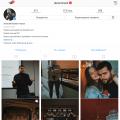 Instagramda tarmoq xatosidan qanday qutulish mumkin
Instagramda tarmoq xatosidan qanday qutulish mumkin Grand Theft Auto V Online Gta 5 onlayn kompyuterda qanday qilib oson pul ishlash mumkin
Grand Theft Auto V Online Gta 5 onlayn kompyuterda qanday qilib oson pul ishlash mumkin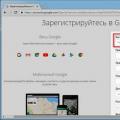 Google Chrome-dan Gmail-ga qanday kirish mumkin
Google Chrome-dan Gmail-ga qanday kirish mumkin